Valentinstagkarten mit Digi Stamps selbst gestalten
werbung für meine digitalen stempel.
Da ja bald Valentinstag ist, wäre es doch eine gute Idee ein paar Karten für die Liebsten zu basteln. Wie wäre es, Valentinstagkarten im Look der altmodischen Sofortbilder mit Digi Stamps (Stempel zum Ausdrucken) selbst zu gestalten? Weiter unten findest Du die kostenlose Vorlage für Karten im Sofortbild Stil.
Dafür braucht es nicht viel:
- Digi Stamps (Stempel zum Ausdrucken) mit dem Thema Liebe (hier das Set „be my VALENTINE“ aus meinem Etsy-Shop)
- Geeignetes Papier zum Kolorieren mit Alkoholmarkern (z. B. Perfect Colouring Paper 250g/qm von transotype)
- Schwarzer Tonkarton
- Stempeltinte (z. B. die Farbtöne Kirschblüte, Wassermelone, Rosenrot und Marineblau von Stampin‘ Up)
- Alkoholmarker (z. B. die Farbe Hell + Dunkel Flamingorot und Hell Aquamarin von Stampin‘ Up)
- Weißer Uniball Marker
- Glitzerkleber
Und los geht’s:
Karten am PC zum Ausdrucken vorbereiten
Ich nutze zum Ausdrucken von Digi Stamps das Textverarbeitungsprogramm Libre Office. Auf ein DIN A4 Blatt passt die Kartenvorlage „Sofortbild“ vier mal. Über diesen Vorlagen werden jetzt die jeweils gewünschten Digi Stamps Motive platziert, so dass sie nachher an den richtigen Stellen der Karten ausgedruckt werden. Außerdem muss auch die Größe der Stamps angepasst werden. Wenn alles gefällt, werden die Kartenvorlagen wieder gelöscht, denn diese sollen natürlich nicht mit ausgedruckt werden.
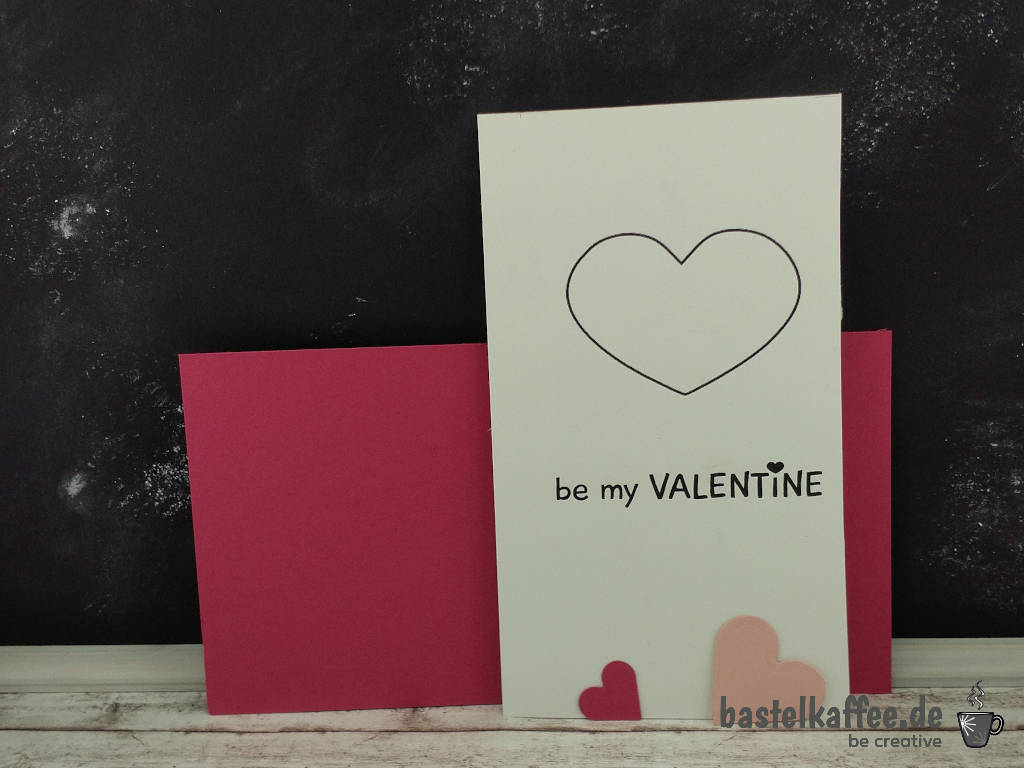
Karten ausdrucken
Beim Ausdrucken mit einem Inkjet-Drucker stellt man unter Eigenschaften auf „Graustufen drucken“, wenn man später mit Alkoholmarkern kolorieren möchte. Ansonsten können die Linien verschmieren. Bei mir laufen sie rot aus. Das passiert bei einem Graustufen-Ausdruck nicht.
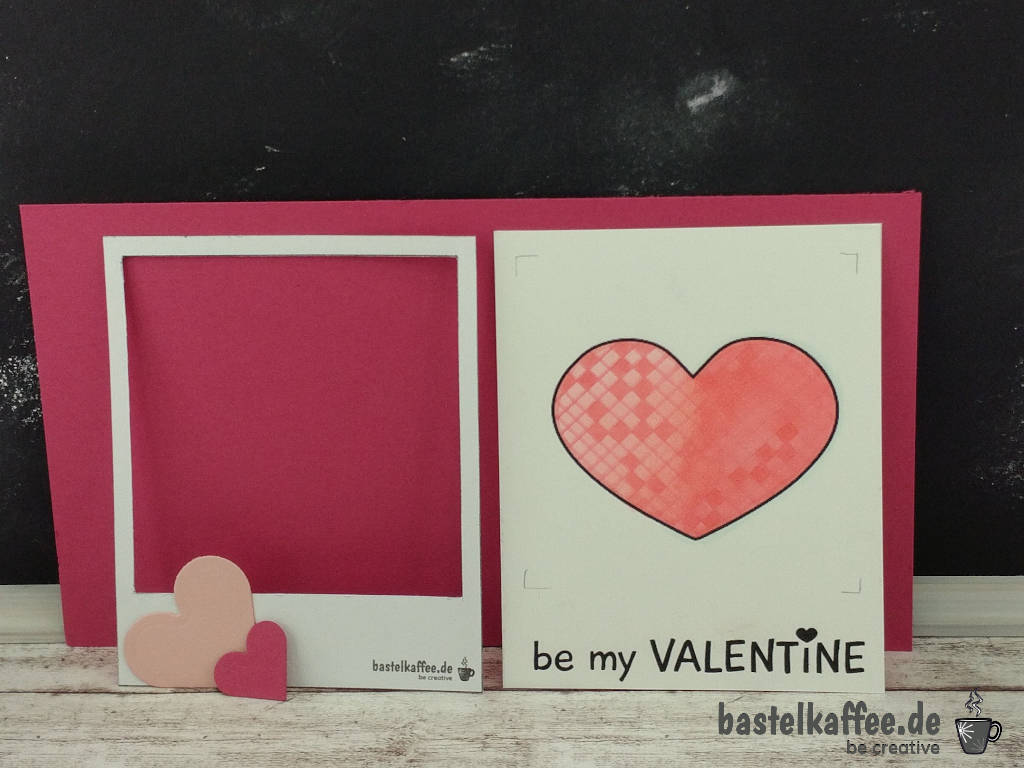
Karten kolorieren
Im Beispiel habe ich das Herz mit Hell und Dunkel Flamingorot koloriert. Die linke Seite hell und die rechte Seite dunkel. Danach habe ich mit dem dunklen Farbton sich kreuzende Linien mit einem Lineal gezogen und einige der so entstandenen Kästchen dunkel ausgemalt. Bei der anderen Karte habe ich das Einmachglas leicht mit hellem Aquamarin schattiert.
Die Schablone nutzen
Mit Hilfe der Schablone kann nun die Größe der Sofortbild Karten markiert werden. Außerdem markiert man innen die Ecken für den Bildbereich mit Bleistift. Die Schablone findest Du weiter unten zum Download.
Karten maskieren
Mit Klebezetteln wird dann der Rand abgeklebt, der weiß bleiben soll. Dabei die Klebezettel knapp auf die Bleistiftmarkierungen kleben, damit sie später wieder ausradiert werden können. Um das Herzmotiv zu maskieren, druckt man nochmal ein Herz auf starkem Papier oder Karteikarte aus und schneidet es mit einem kleinen Rand aus. Mit Washi-Tape aufkleben.

Den Hintergrund mit Stempeltinte gestalten
Jetzt kann der Hintergrund mit Stempeltinte vorsichtig gewischt werden. Für die Sprizter habe ich Tinte mit dem Wassertankpinsel aufgenommen und diesen dann über der Karte auf meine Finger „gehauen“. Wenn man genug Sauerei gemacht hat, können die Maskierungen wieder entfernt werden und …
Noch ein paar Akzente hinzufügen
… tadaa! Für ein paar Lichtakzente werden die Herzen noch mit einem weißen Uniball Marker verschönert. Bei der rechten Karte habe ich mit dem Marker auch noch einige weiße Punkte und Sternchen in den Hintergrund gemalt. Zum Schluss noch ein bissi Glitzerkleber für einen schimmernden Look.
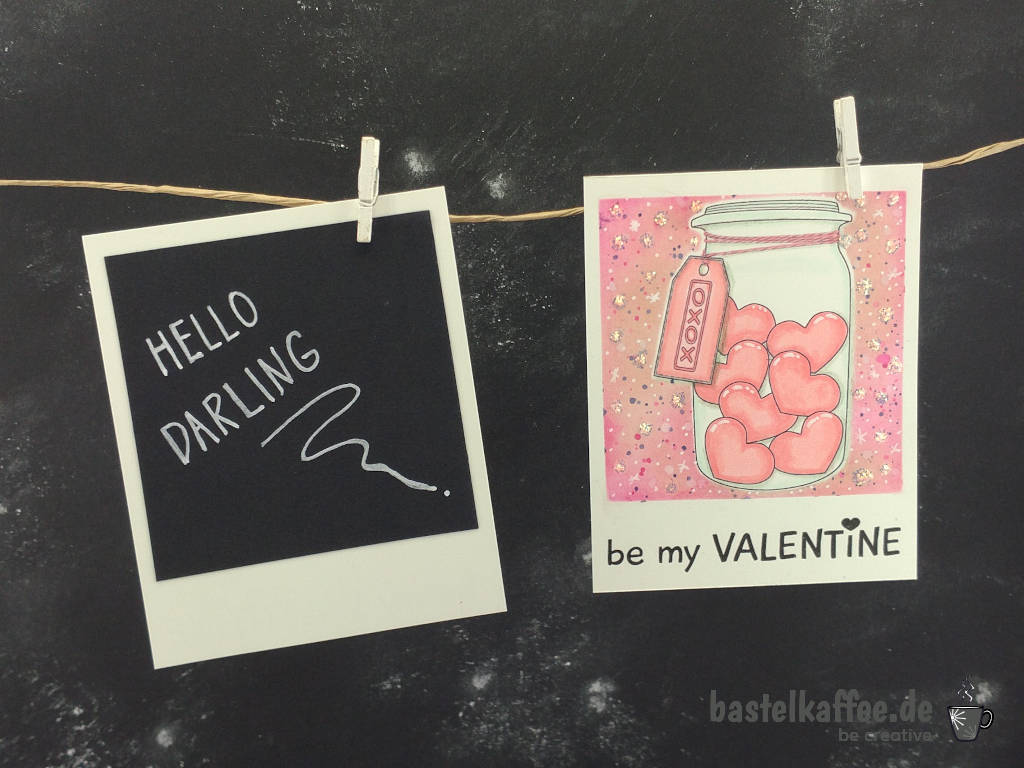
Der letzte Schliff für den Sofortbild Stil
Zuletzt bekommt die Rückseite noch ein Stück schwarzen Tonkarton 7,7 cm x 7,9 cm verpasst. Die Karten sollen ja möglichst echt nach Sofortbild aussehen. Hier ist dann auch Platz für einen Valentinsgruß.
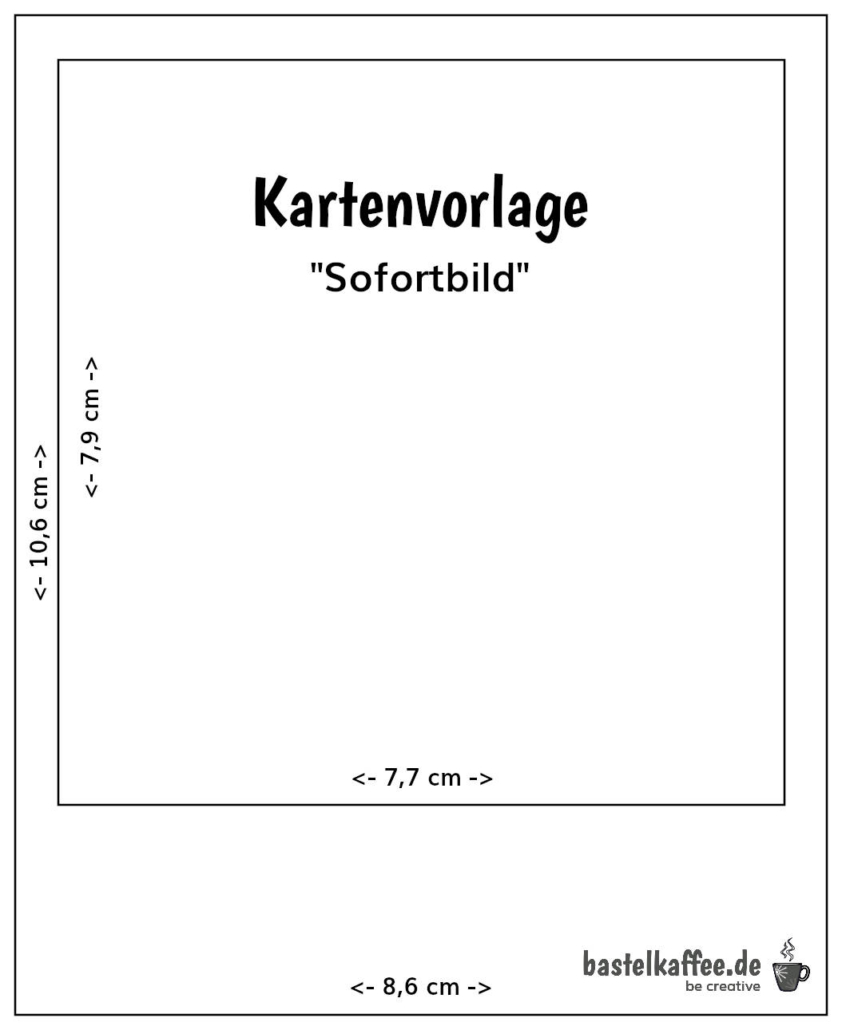
Die Kartenvorlage wird sowohl zum Platzieren der Digi Stamps vor dem Ausdrucken als auch zum Ausschneiden und Markieren der Valentinstagkarten benutzt.
Lade Dir die kostenlose Vorlage herunter und drucke sie auf festem Papier oder Karteikarte aus. Schneide die Karte aus. Auch den inneren Bildbereich. Jetzt ist die Vorlage fertig zum Einsatz.
Achte darauf, dass die Kartenvorlage in Deinem Textverarbeitungsprogramm in der richtigen Größe angezeigt wird. Bei mir ist das der Fall, wenn ich das Bild zuerst speichere und dann in Libre Office öffne. Wenn ich kopiere und einfüge, wird das Bild immer zu groß dargestellt. Vielleicht ist das aber auch nur eine Sache der Einstellungen. Habe ich noch nicht heraus gefunden…
Viel Spaß beim Nachbasteln.
Liebe Grüße
Claudia
Verwendetes Digi Stamps Set:
Du findest das Digi Stamps Set zum Sofort-Download in meinem Etsy Shop: Bastelkaffee.
Link direkt zum Digi Stamps Set: Be my Valentine.

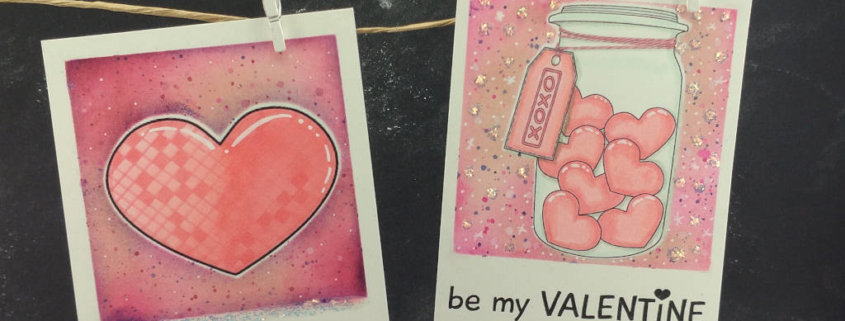 bastelkaffee.de
bastelkaffee.de
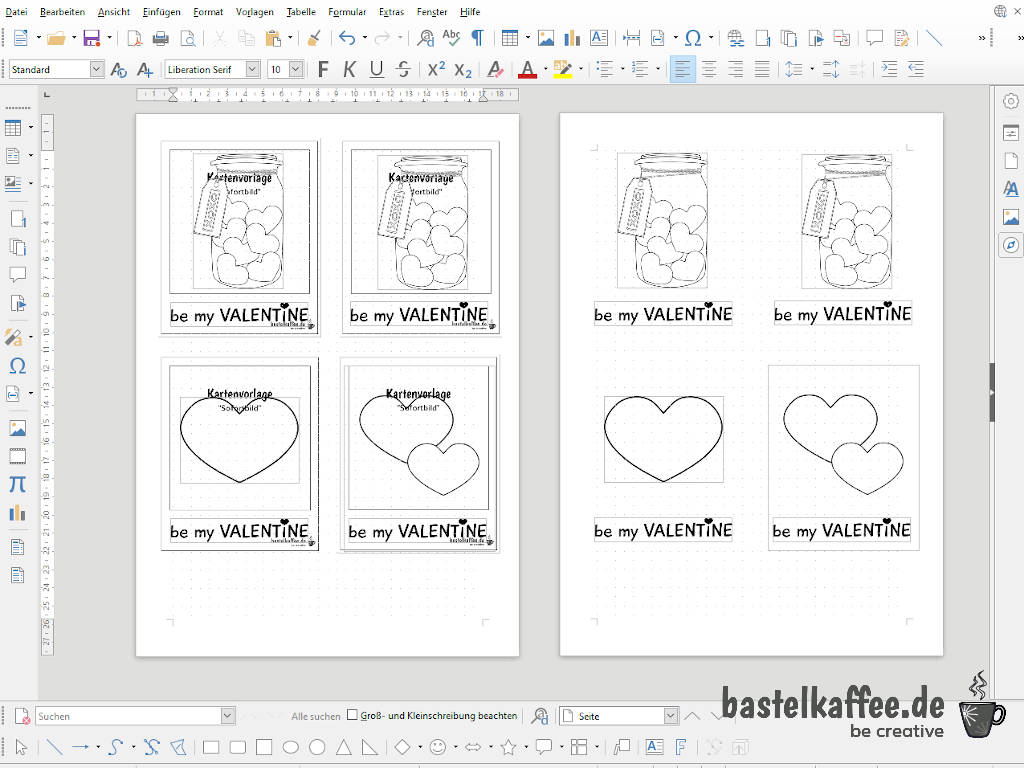
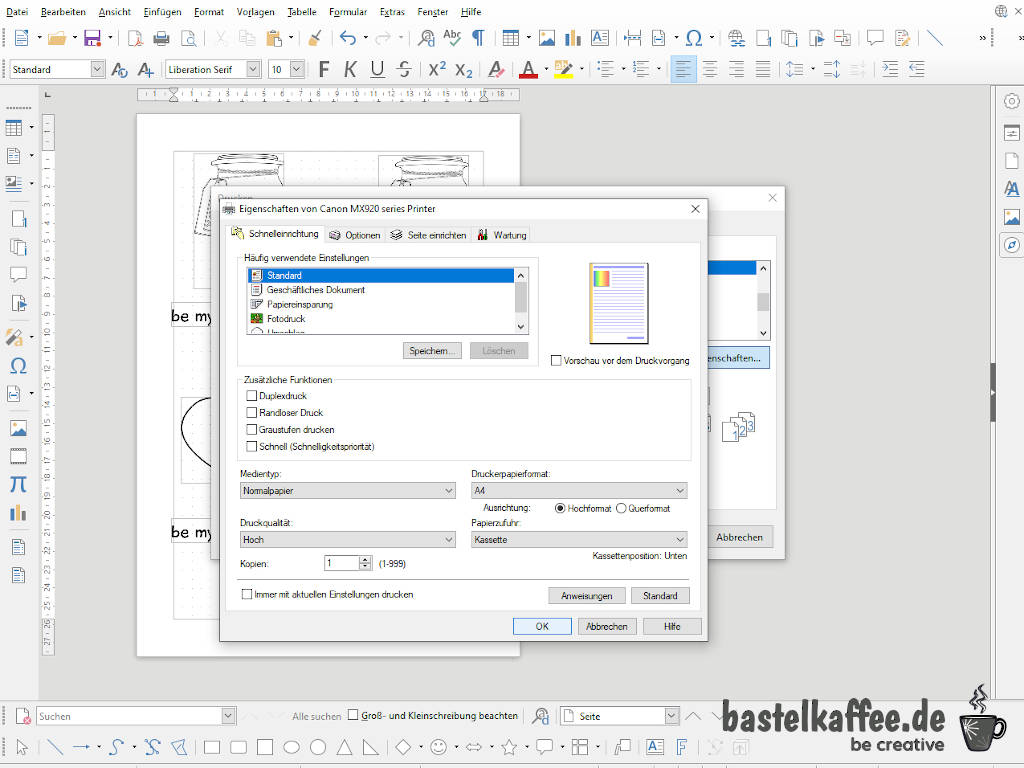


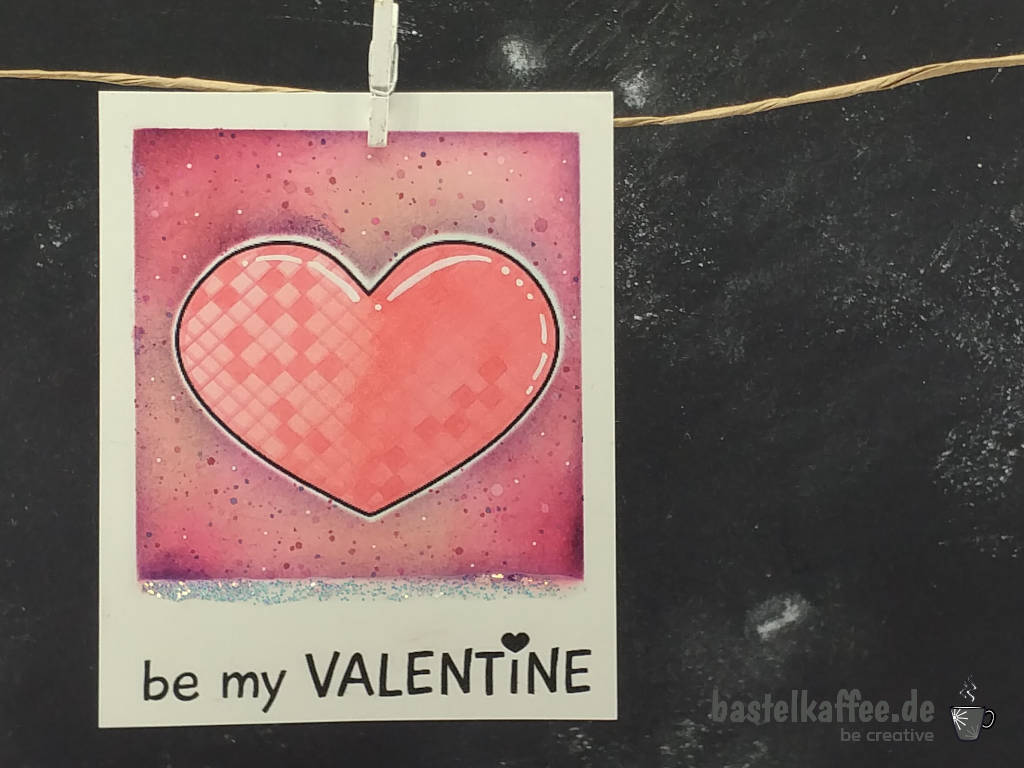





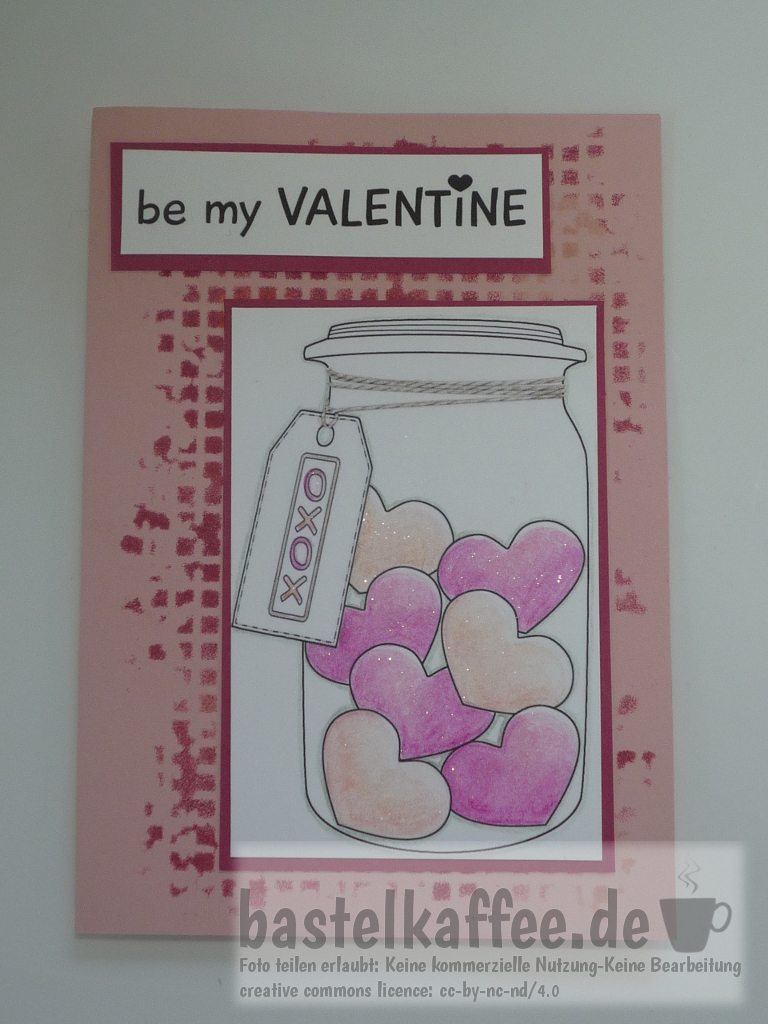

 bastelkaffee.de
bastelkaffee.de  bastelkaffee.de
bastelkaffee.de  bastelkaffee.de
bastelkaffee.de bastelkaffee.de
bastelkaffee.de
Hinterlasse einen Kommentar
An der Diskussion beteiligen?Hinterlasse uns deinen Kommentar!